精密轴系设计报告材料.docx
《精密轴系设计报告材料.docx》由会员分享,可在线阅读,更多相关《精密轴系设计报告材料.docx(16页珍藏版)》请在冰豆网上搜索。
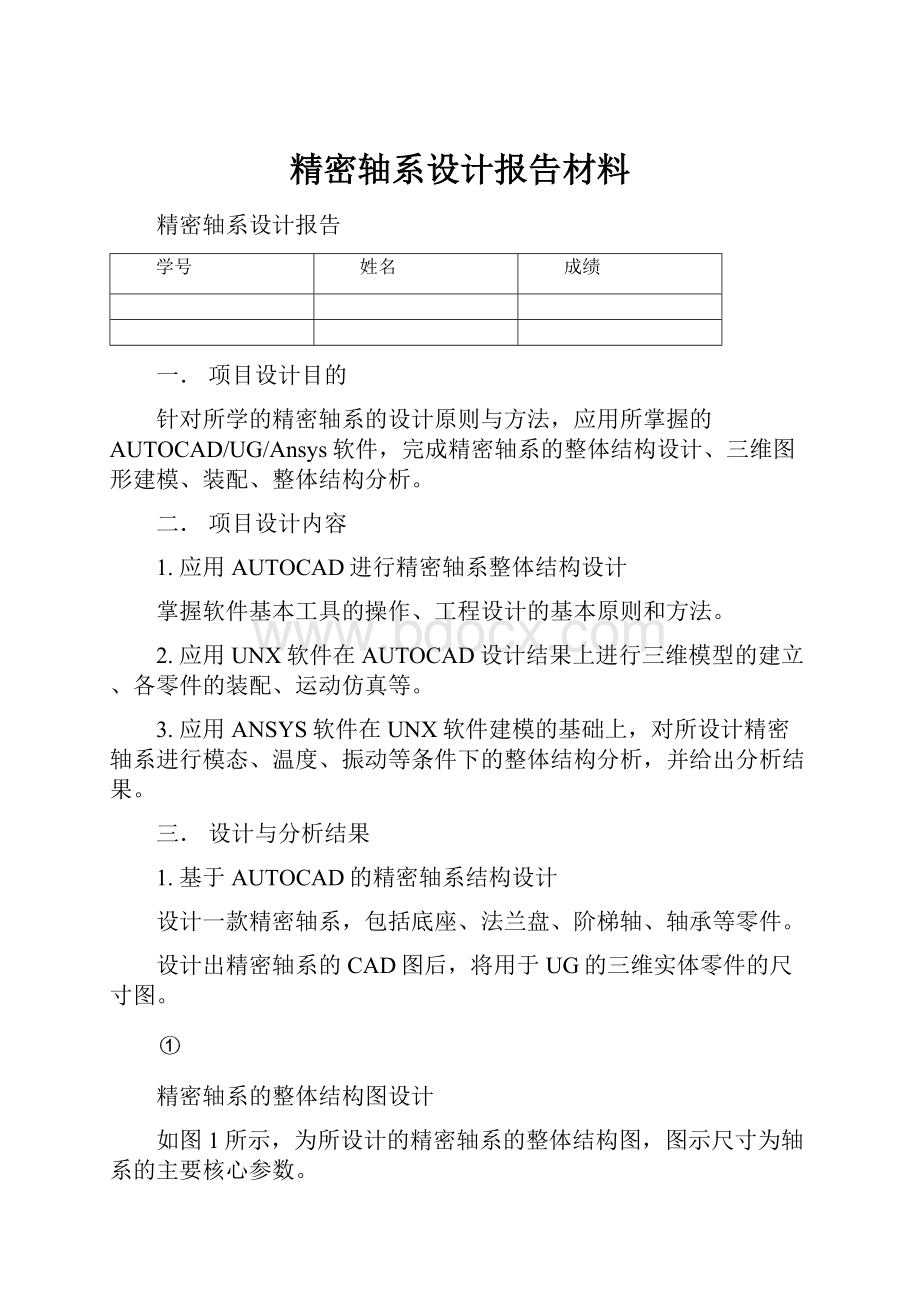
精密轴系设计报告材料
精密轴系设计报告
学号
姓名
成绩
一.项目设计目的
针对所学的精密轴系的设计原则与方法,应用所掌握的AUTOCAD/UG/Ansys软件,完成精密轴系的整体结构设计、三维图形建模、装配、整体结构分析。
二.项目设计内容
1.应用AUTOCAD进行精密轴系整体结构设计
掌握软件基本工具的操作、工程设计的基本原则和方法。
2.应用UNX软件在AUTOCAD设计结果上进行三维模型的建立、各零件的装配、运动仿真等。
3.应用ANSYS软件在UNX软件建模的基础上,对所设计精密轴系进行模态、温度、振动等条件下的整体结构分析,并给出分析结果。
三.设计与分析结果
1.基于AUTOCAD的精密轴系结构设计
设计一款精密轴系,包括底座、法兰盘、阶梯轴、轴承等零件。
设计出精密轴系的CAD图后,将用于UG的三维实体零件的尺寸图。
精密轴系的整体结构图设计
如图1所示,为所设计的精密轴系的整体结构图,图示尺寸为轴系的主要核心参数。
72
132
332
图1精密轴系整体结构图
将所设计的精密轴系图导出,另存为DXF格式文件,准备导入UG软件,如图2所示。
图2DXF保存界面
2.基于NX8.0的精密轴系三维图形设计
打开NX软件,打开上一步所存的DXF格式文件,显示如图3所示界面。
图3DXF导入
应用UG工具栏的旋转、拉伸等功能,参照DXF文件的尺寸,生成三维实体图形,如图4所示。
图4精密轴系三维立体图
分别进行,三维实体剖视、PMI注释、以及注释操作,如图5、6、7所示,完成图8的操作。
图5图6
图7
图8精密轴系PMI注释
注释完毕,点UG文件、导出、Parasolid,导出ANSYS软件所需的.x_t文件格式,如图9所示。
选择较低版本13.0,并选择所设计的全部实体部件,确定。
图9导出UG文件为x_t格式
3.利用ANSYS软件对所设计精密轴系进行静态结构仿真
打开ANSYS软件,选择Toolbox工具栏下面的StaticStructure,左键拖入空白处,如图10所示。
图10打开ANSYS软件
双击Geometry,进入导入几何模型界面,打开File,点击ImportExternalGeometryFile,选择通过NX8.0产生的Parasolid格式文件,然后右键选择Import,点击里面的Generate,导入所设计的精密轴系文件,如图11所示,。
图11导入精密轴系文件
材料属性设置
双击EngineeringDate,进入材料属性设置界面,并双击如图12所示的EngineeringDataSources,显示如图13界面。
图12材料库
图13材料属性栏
点击GeneralMaterials,将显示出常见材料选项,如图14所示。
图14常见材料选项
拖动右侧移动滑块,找到AluminumAlloy(铝合金)项,点后面的+号,出现蓝色方块小字典,如图15所示,鼠标放在这一行的+号处,右键显示如图16所示对话框,然后左键,就会添加铝合金材料到分析界面。
图15选择材料
图16添加材料
在材料设定完毕后,点击如图17的Project功能块,将返回到图18所示主界面。
图17Project返回操作
18材料属性设置后主界面
点Model,右键点Refresh,Model后出现闪电符号
,再点Update,将出现图19,三个对号情况。
图19模型、材料属性均设置完毕的主界面
精密轴系结构分析
然后双击Model,并进入分析界面,如图20所示。
图20分析界面工具栏
点击Model下的Geometry,选择每个零件的材料属性。
左键点中Solid,对应就出现如图21所示情况,注意,在Material里面选择,刚才添加的铝合金材料。
如图22所示。
图21零件选择
图22设置材料
所设计精密轴系里面除了转台、轴套、法兰盘和底盘外其余为默认的StructuralSteel。
点击Mesh,右键选择GenerateMesh,结果如图23所示。
图23网格划分
点击StaticStructural,选择Inertial里面的StandardEarthGravity,方向选择如图24所示。
图24重力加速度添加
然后选择Load,里面的Presure,选择转台的侧面,输入5000Pa,点Apply,方向如图25所示设置。
图25施加压强
点击Support,选择FixedSupport,选择底面,如图26所示。
图26添加约束
点击Solution,添加Deformation、Strain、Stress,出现如图27。
图27添加分析项
点击Solution,开始分析,结果出现如图28所示结果。
图28精密轴系分析结果